 Drea MyFear the Walking Drea
Drea MyFear the Walking Drea
- Messages : 29
Date d'inscription : 16/11/2015
Age : 30
Localisation : France
 4# - Ajouter une signature
4# - Ajouter une signature
Jeu 19 Nov 2015 - 22:23
Comment ajouter une signature à mon profil ?
_/°\_/°\_/°\_/°\_/°\_ ! Attention ! _/°\_/°\_/°\_/°\_/°\_
La signature doit obligatoirement suivre les règles du sujet ci-contre : Règlement des tailles d'images et signatures
La signature, tout comme l'avatar, doit respecter le règlement du forum.
Toute signature choquante ou pointant vers des sites interdits sera supprimée, des sanctions pouvant être prises à l'encontre du membre.
Nous vous conseillons de lire Poster une image et Créer son premier message avant la lecture de ce tutoriel.
Pour créer une signature personnelle vous devez vous rendre dans votre profil.

Cliquez ensuite sur le lien "signature" pour faire apparaitre le panneau de configuration de la signature.

Ici l'interface et le principe est la même qu'avec un nouveau sujet, ajoutez le texte qui vous plait ou l'image de votre création.
Mise en forme du texte
Rédigez votre texte dans la partie consacrée. Mettez en forme si vous le désirez (italique, gras, etc).
Pour que le texte soit bien mit en forme il faut que les balises encadrent le texte.
Le texte ci dessous
- Code:
Voici un texte [b]écrit[/b] en gras. Je [u]souligne ceci[/u] pour bien montrer ce que permet la mise en forme. Et là je place ce morceau de texte en [i]italique[/i].
apparaitra ainsi dans votre signature :
Voici un texte écrit en gras. Je souligne ceci pour bien montrer ce que permet la mise en forme. Et là je place ce morceau de texte en italique.
Vous pouvez utiliser dans votre texte toutes les options des messages, à condition de bien respecter les balises et de les fermer.
Une balise ouverte est une lettre précise entre crochet, une balise fermée est la même lettre entre crochet ajoutée d'un "/" devant :
- Code:
[b]votre texte en gras[/b]
Afficher une image dans la signature
Si vous désirez afficher une image ce sera le même principe.
Sauf que cette fois vous devez vous munir du lien de l'image (le chargement depuis sont disque dur n'est pas possible d'ici).
Chargez votre image sur un site qui héberge les images et récupérer le lien de l'image.
Attention, évitez les grandes images qui déforment le forum, elles seront supprimée dans ce cas là.
Pour ajouter une image en tant que signature, cliquez sur le bouton "image" (1) deux fois de suite, pour faire apparaitre la balise ouverte (2) et la balise fermée (3) de l'option image. Puis collez le lien de votre image entre les deux balises (4).
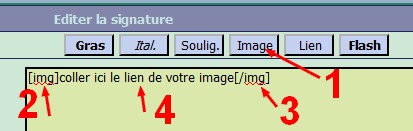
un lien dans la signature sous forme d'image
Si vous désirez que l'image ou le texte pointe vers un site extérieur, cliquez sur le bouton lien par deux fois (1). Positionnez la balise ouverte du lien (2) devant et la balise fermée derrière (3).

Prenez le lien de votre blog ou site et copiez la. Devant la balise ouverte "url", ajoutez un "=", puis collez le lien de votre blog juste après (1). L'image pointera sur votre site.

un lien dans la signature sous forme de texte
Si vous désirez ne faire apparaitre qu'un texte qui pointe vers votre site, c'est le même principe que pour l'image :
N'utilisez pas les balises images, mettez simplement votre texte en forme. Puis utilisez les balises lien et rajoutez le lien de votre blog.

Poster un message personnel universel
Dans ma signature vous pouvez voir apparaitre votre pseudo. En fait il s'agit d'un code que j'ai inclus dans ma signature. Je souhaite la bienvenue à tout le monde sans jamais changer de signature !
Pour réaliser cela, il suffit d'entrer le code suivant :
- Code:
Coucou {USERNAME} ! Bonne journée ^^
Vous pouvez bien entendu remplacer le "coucou" par n'importe quoi d'autre.
Le principal c'est de rajouter le username (sans oublier les guillemets).
Permission de ce forum:
Vous ne pouvez pas répondre aux sujets dans ce forum|
|
|


